'>

Si veieu ' S'ha detectat un possible error de base de dades de Windows Update ”Quan s’executa l’eina de resolució de problemes de Windows Update,no estàs sol. Molts usuaris de Windows n’informen.
El bo és que el podeu solucionar vosaltres mateixos. Hauríeu de poder solucionar el problema amb força facilitat mitjançant una de les solucions que detallem a continuació.
Solucions per provar
Potser no haureu de provar-los tots. Només cal que baixeu de la llista fins que trobeu la que funciona.
- Reinicieu el servei d'actualització de Windows
- Executeu l'eina DISM
- Executeu el comprovador de fitxers del sistema
- Baixeu les actualitzacions del catàleg de Microsoft Update manualment
- Realitzeu una actualització al lloc
- Consell professional: voleu que solucionem el problema?
Solució 1: reinicieu el servei d'actualització de Windows
És possible que vegeu aquest error si hi ha algun problema amb el vostre servei de Windows Update. Proveu de reiniciar el servei de Windows Update i potser aquest problema es resoldrà. A continuació s’explica com fer-ho:
- Al teclat, premeu la tecla del logotip de Windows i R al mateix temps, obriu el diàleg Executa i, a continuació, escriviu services.msc i premeu Entra per obrir la finestra de serveis.
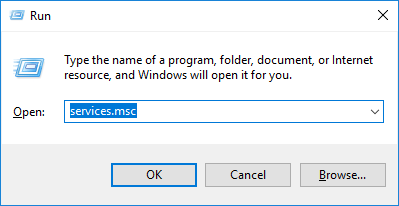
- Clic dret actualització de Windows i seleccioneu Atura si el seu estat actual és 'En execució'. Si el servei Windows Update no s’executa, ometeu aquest pas.
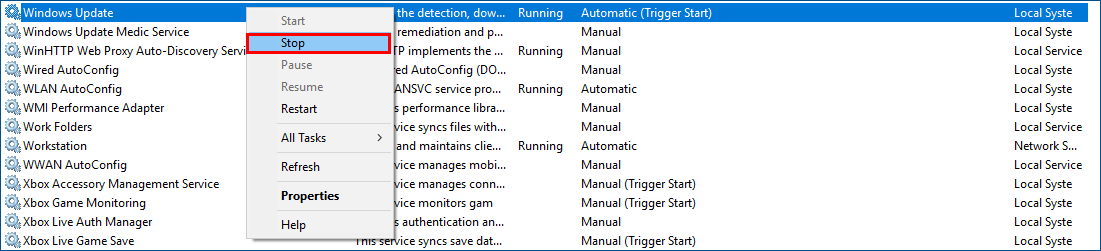
- Al teclat, premeu la tecla del logotip de Windows i ÉS al mateix temps per obrir Explorador de fitxers .Copieu el camí C: Windows SoftwareDistribution DataStore i enganxeu-lo a la barra d'adreces i, a continuació, premeu Entra al teclat per anar al DataStore carpeta.
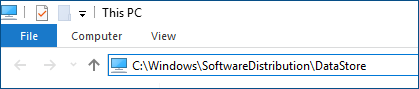
- Suprimiu tots els fitxers i carpetes de la carpeta DataStore .
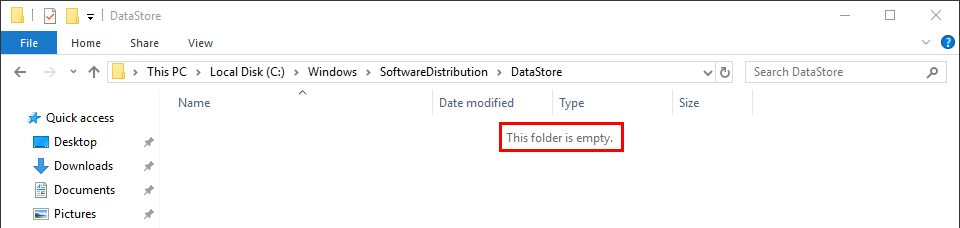
- Copieu el camí C: Windows SoftwareDistribution Download i enganxeu-lo a la barra d'adreces i, a continuació, premeu Entra al teclat per obrir el fitxer descarregar carpeta.
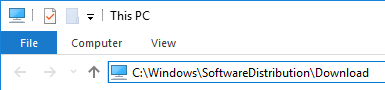
- Suprimiu tots els fitxers i carpetes de la carpeta descarregar .
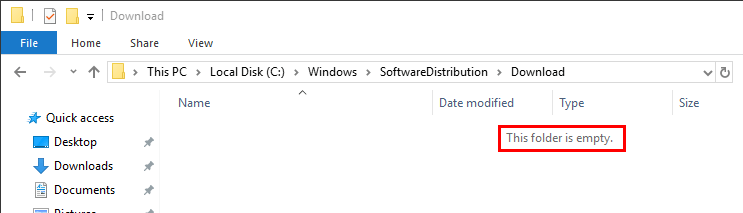
- A la finestra Serveis, feu clic amb el botó dret actualització de Windows i seleccioneu Començar .
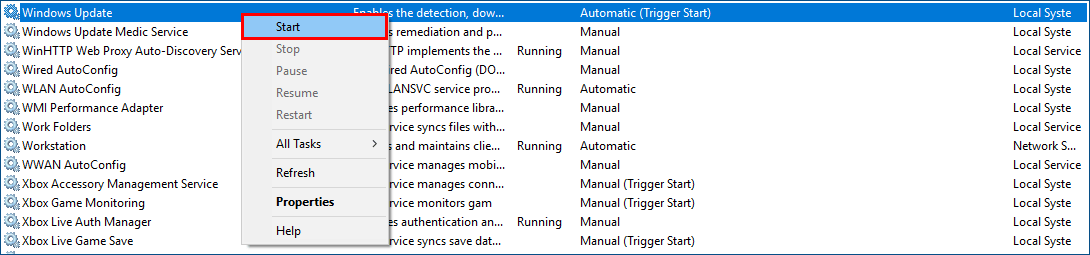
Torneu a realitzar una actualització de Windows. Si encara no realitzeu l'actualització de Windows, proveu el següent mètode.
Solució 2: executeu l'eina DISM
Aquest problema molest és probablement causat pels fitxers d'actualització de Windows danyats. En aquest cas, corrent l'eina de gestió i manteniment d'imatges de desplegament (DISM) pot resoldre aquest problema. Només cal que seguiu les instruccions pas a pas per executar l'eina DISM:
- Al teclat, premeu la tecla del logotip de Windows i R al mateix temps per obrir el diàleg Executa. Tipus cmd i després premeu Ctrl , Maj ,i Entra al teclatal mateix temps a executeu el símbol del sistema com a administrador . Se us demanarà permís. Feu clic a Sí per executar el Símbol d'ordres .

- Al teclat, escriviu les línies d’ordres a continuació una per una i premeu Entra .
Dism / Online / Cleanup-Image / ScanHealth
- Quan executeu l'ordre esmentada anteriorment, l'eina DISM escanejarà tots els fitxers del sistema i els compararà amb els fitxers oficials del sistema. La funció d’aquesta línia d’ordres és veure si el fitxer del sistema del vostre PC és compatible o no amb la font oficial. Aquesta línia d'ordres no soluciona la corrupció.

Aquesta operació d'ordres pot trigar uns quants minuts a completar-se.
- Quan executeu l'ordre esmentada anteriorment, l'eina DISM escanejarà tots els fitxers del sistema i els compararà amb els fitxers oficials del sistema. La funció d’aquesta línia d’ordres és veure si el fitxer del sistema del vostre PC és compatible o no amb la font oficial. Aquesta línia d'ordres no soluciona la corrupció.
Dism / En línia / Cleanup-Image / CheckHealth
- Quan executeu la línia d'ordres Dism / En línia / Cleanup-Image / CheckHealth , l'eina DISM comprovarà si la imatge del Windows 10 existeix o no danyada. Aquesta línia d’ordres tampoc repara els fitxers danyats.

Aquesta operació d'ordres pot trigar uns quants minuts a completar-se.
- Quan executeu la línia d'ordres Dism / En línia / Cleanup-Image / CheckHealth , l'eina DISM comprovarà si la imatge del Windows 10 existeix o no danyada. Aquesta línia d’ordres tampoc repara els fitxers danyats.
Dism / Online / Cleanup-Image / RestoreHealth
- La línia d'ordres Dism / Online / Cleanup-Image / RestoreHealth indica a l'eina DISM que intenti reparar els fitxers danyats detectats. Substituirà els fitxers danyats pels fitxers de la font oficial en línia.

Aquesta operació d'ordres pot trigar uns quants minuts a completar-se.
- La línia d'ordres Dism / Online / Cleanup-Image / RestoreHealth indica a l'eina DISM que intenti reparar els fitxers danyats detectats. Substituirà els fitxers danyats pels fitxers de la font oficial en línia.
- Tanqueu el símbol del sistema quan s'hagi completat l'operació de restauració.
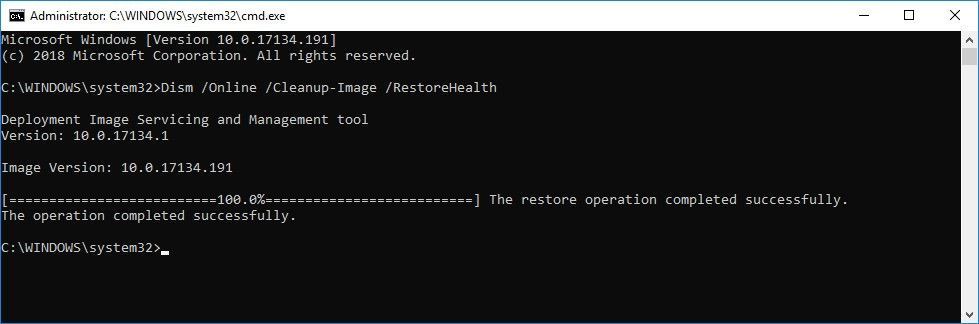
Consulteu si podeu fer una actualització de Windows. Si aquest problema continua, proveu d'executar el comprovador de fitxers del sistema.
Solució 3: executeu el comprovador de fitxers del sistema
El comprovador de fitxers del sistema pot cercar danys als fitxers del sistema de Windows i restaurar fitxers danyats. Si no instal·leu les actualitzacions de Windows, pot ser causat per algun error de corrupció. En aquest cas, executar el comprovador de fitxers del sistema us pot ajudar a resoldre aquest problema. A continuació s’explica com fer-ho:
- Al teclat,premeu la tecla del logotip de Windows i R al mateix temps per obrir el diàleg Executa. Tipus cmd i després premeu Ctrl , Maj ,i Entra al teclatal mateix temps a executeu el símbol del sistema com a administrador . Se us demanarà permís. Feu clic a Sí per executar el Símbol d'ordres .

- Al teclat, escriviu les línies d’ordres següents i premeu Entra .
sfc / scannow

Aquesta operació d'ordres pot trigar uns quants minuts a completar-se.
- Tanqueu el símbol del sistema quan s'hagi completat aquesta operació.
Vegeu si podeu fer una actualització de Windows o no. Si aquesta correcció funciona, no veureu aquest error. Si no, és possible que hagueu de descarregar actualitzacions de Catàleg de Microsoft Update manualment per resoldre aquest molest problema.
Solució 4: baixeu manualment les actualitzacions del catàleg de Microsoft Update
Si aquest problema molest persisteix, proveu de descarregar les actualitzacions des de les quals no heu pogut instal·lar Catàleg de Microsoft Update i instal·leu-los manualment.
- Al teclat, premeu la tecla del logotip de Windows i escriviu actualització de Windows I, a continuació, premeu Entra per obrir Windows Update.
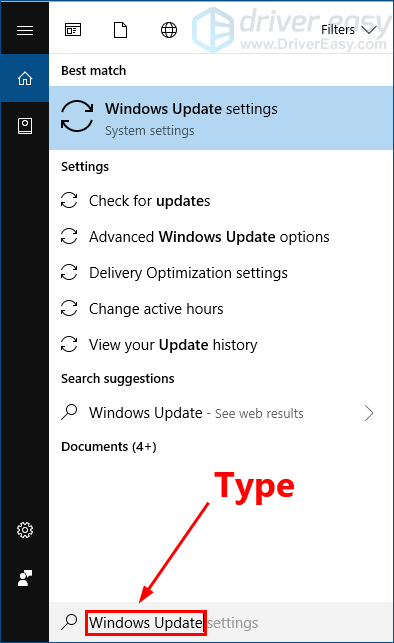
- Feu clic a Veure l'historial d'actualitzacions per comprovar les actualitzacions que no heu pogut instal·lar. Per exemple, si no instal·leu l'actualització KB3006137, podeu descarregar-la i instal·lar-la manualment.
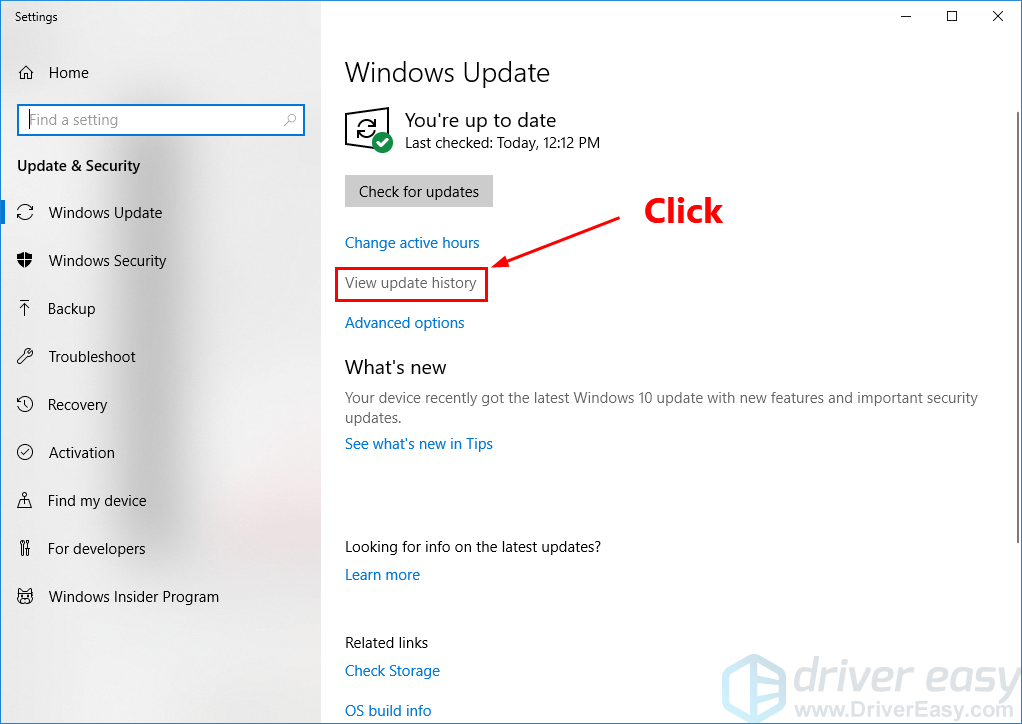
- Seguiu les instruccions següents per veure el tipus de sistema:
- Al teclat, premeu la tecla del logotip de Windows i R al mateix temps per obrir el diàleg Executa. Tipus cmd i premeu Entra per obrir el símbol del sistema.

- Escriviu la línia d'ordres informació del sistema i premeu Entra per veure el tipus de sistema.
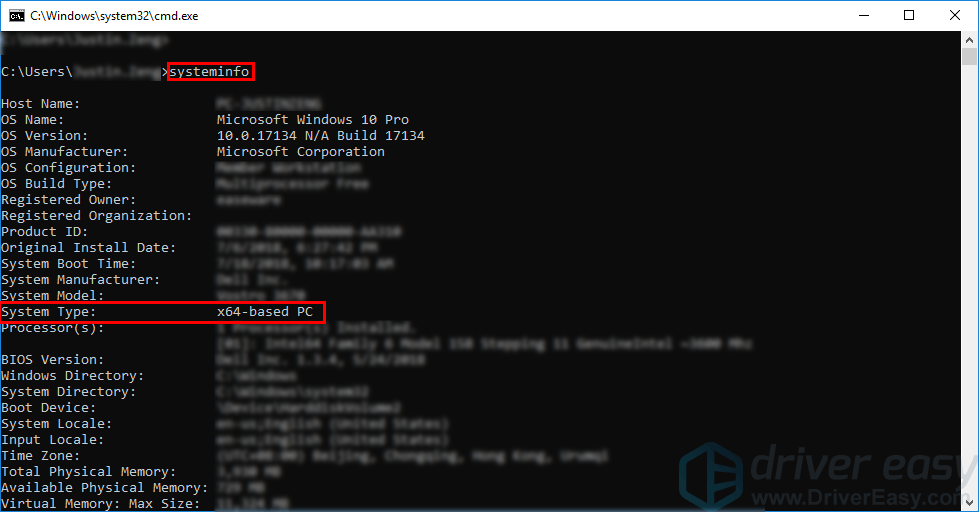
' PC basat en X64 ”Indica que el vostre sistema operatiu Windows ho és De 64 bits ; ' PC basat en X86 'Significa que el vostre sistema operatiu Windows ho és De 32 bits .
- Al teclat, premeu la tecla del logotip de Windows i R al mateix temps per obrir el diàleg Executa. Tipus cmd i premeu Entra per obrir el símbol del sistema.
- Visita Catàleg de Microsoft Update .
- Escriviu el número d'actualització que voleu baixar. En aquest exemple, escriviu KB3006137 i, a continuació, feu clic a Cerca .
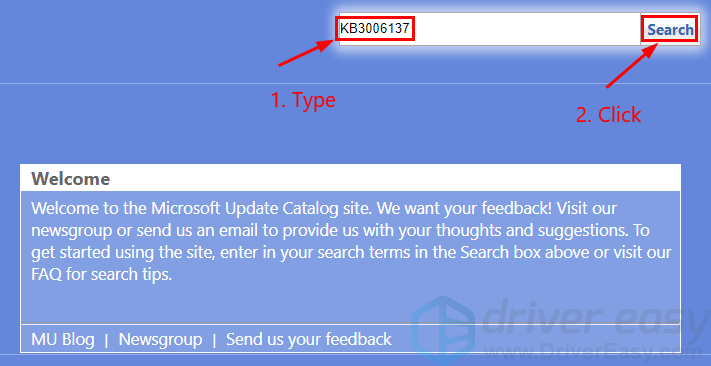
- A la llista de resultats de cerca, seleccioneu l'actualització adequada per al vostre sistema operatiu i feu clic a descarregar .
Si el vostre sistema operatiu Windows ho és De 64 bits , heu de descarregar l'actualització el nom de la qual conté ' basat en x64 '.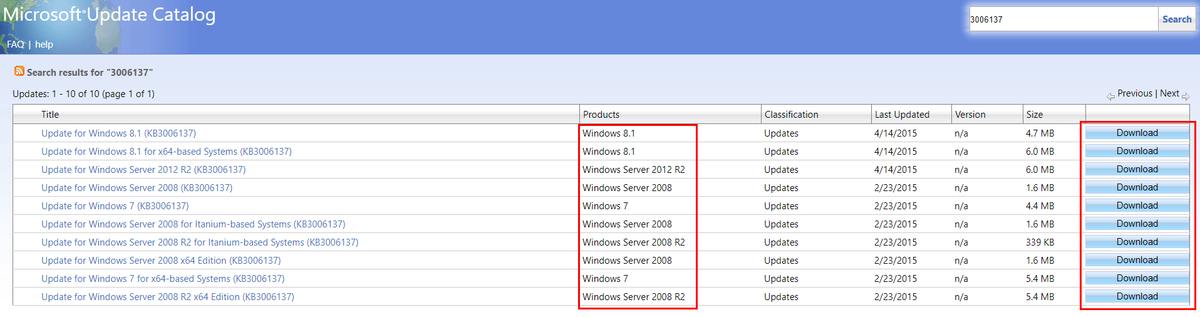
- A la finestra emergent, feu clic a l'enllaç per començar a baixar les actualitzacions.
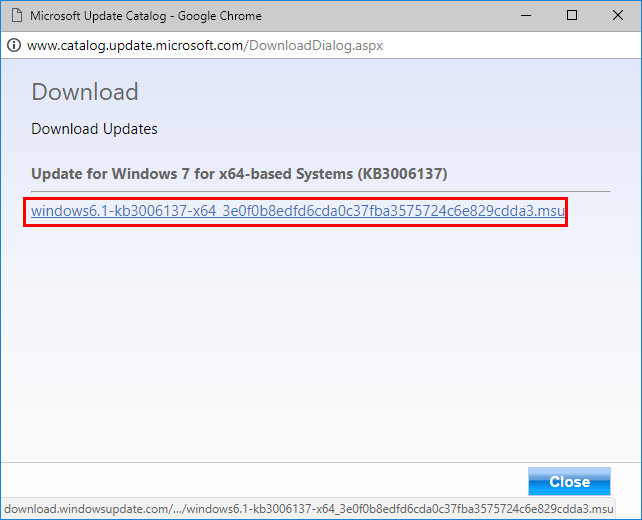
- Feu doble clic al fitxer descarregat i seguiu les instruccions que apareixen a la pantalla per instal·lar l'actualització.
Mireu si aquest problema persisteix. Si funciona, no tornareu a veure aquest error. Si no, proveu de realitzar una actualització al lloc.
Solució 5: realitzeu una actualització al lloc
Realitzar una actualització al lloc pot ajudar a resoldre alguns problemes amb el sistema. Per tant, potser si realitzeu una actualització al lloc, solucionareu aquest problema. Proveu de baixar-lo l'eina de creació de suports i, a continuació, seguiu les instruccions en pantalla per realitzar una actualització al lloc. A continuació s’explica com fer-ho:
- Feu clic a aquí per visitar el lloc web oficial de Microsoft per descarregar Windows 10.
- Feu clic a Descarregueu l'eina ara a la pàgina web per descarregar l’eina de creació de suports.
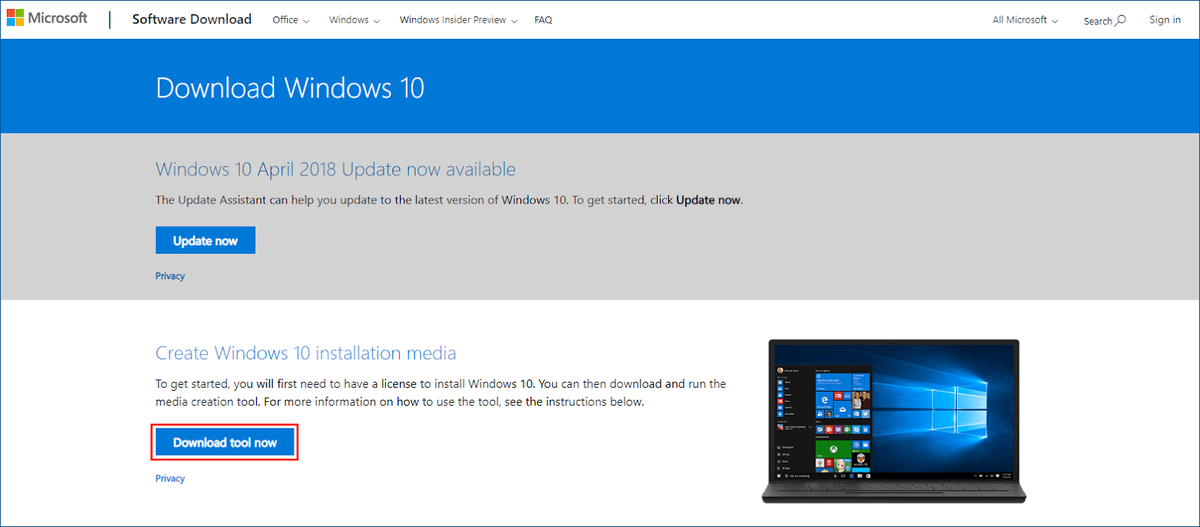
- Feu doble clic al fitxer descarregat per obrir l'eina de creació de suports. Feu clic a Sí quan se us demani permís.
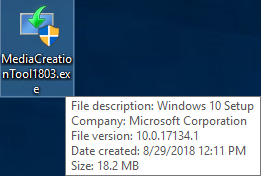
- Feu clic a Accepta quan veieu la finestra de sota.
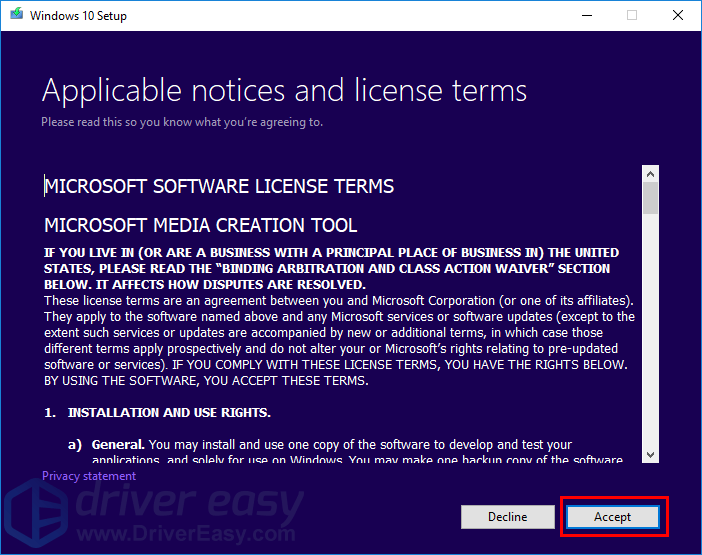
- Seleccioneu Actualitzeu aquest PC ara i feu clic a Pròxim .
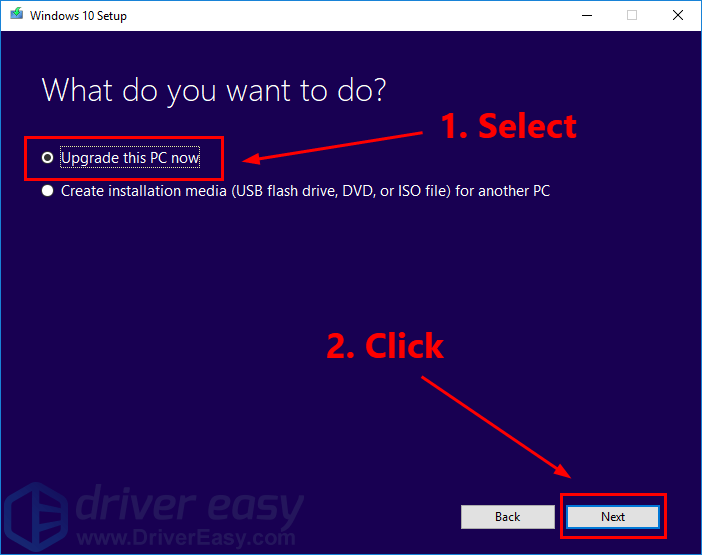
- Seguiu les instruccions en pantalla per realitzar una actualització al lloc.
Després d'actualitzar el sistema Windows, comproveu si podeu fer una actualització de Windows. En la majoria dels casos, no obtindreu aquest molest problema després d’actualitzar el sistema Windows.
Consell professional: voleu que solucionem el problema?
Si cap de les solucions anteriors no va funcionar o simplement no teniu temps ni confiança per solucionar el problema per vosaltres mateixos, consulteu-lo per solucionar-lo.
Tot el que heu de fer és compreu una subscripció d’un any a Driver Easy (només 29,95 dòlars) i obtindreu assistència tècnica gratuïta com a part de la vostra compra. Això vol dir que podeu posar-vos en contacte directament amb els nostres tècnics informàtics per explicar-vos el vostre problema i investigaran per saber si el poden resoldre de forma remota.
IMPORTANT: Si us plau adjuntar l’URL d’aquest article quan ens poseu en contacte, podríem ajudar-vos a resoldre el problema al més aviat possible. Podeu esperar que responguem en un termini de dos dies hàbils.Podeu posar-vos en contacte amb nosaltres fàcilment a través de Eina Easy Feedback del controlador . Per obtenir informació sobre com utilitzar aquesta eina, visiteu aquest enllaç: https://www.drivereasy.com/help55/feedback/ .
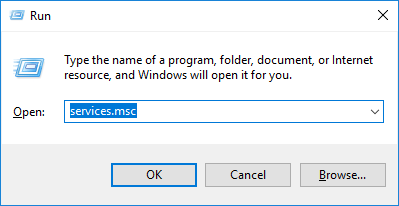
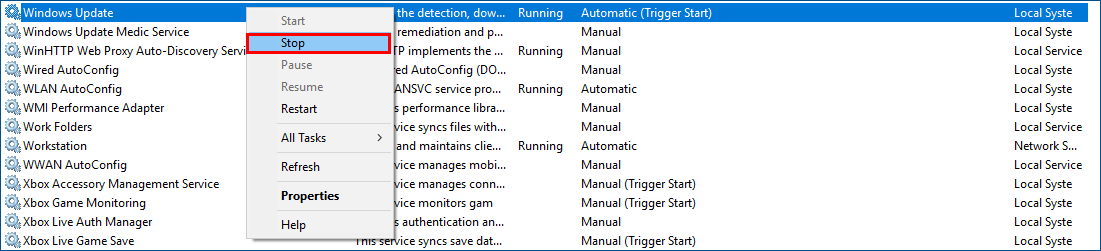
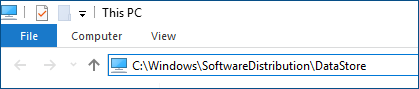
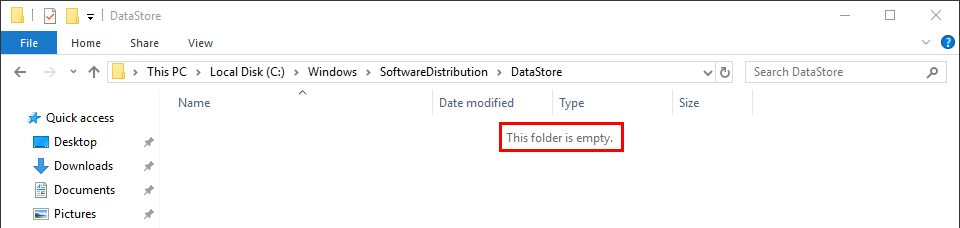
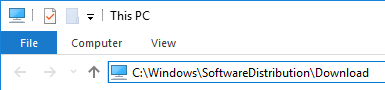
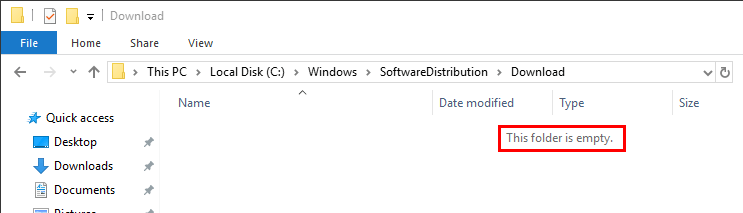
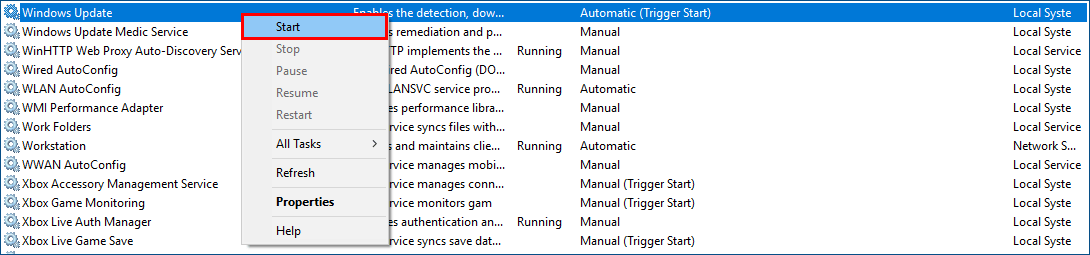




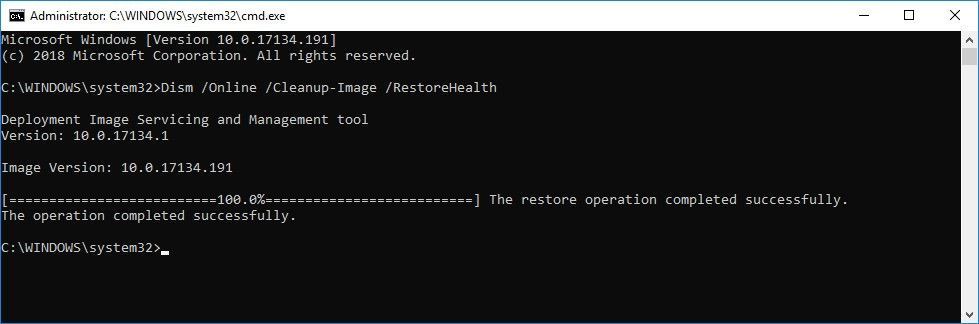

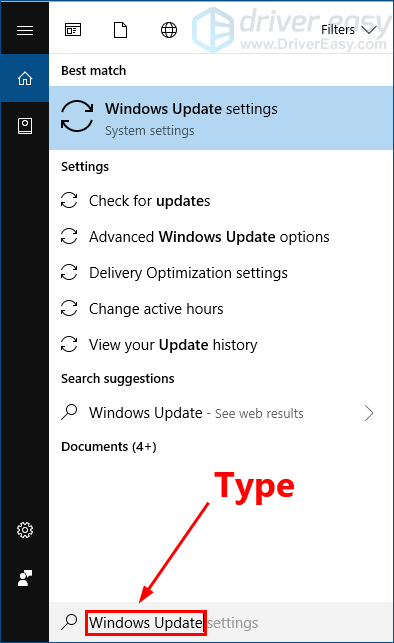
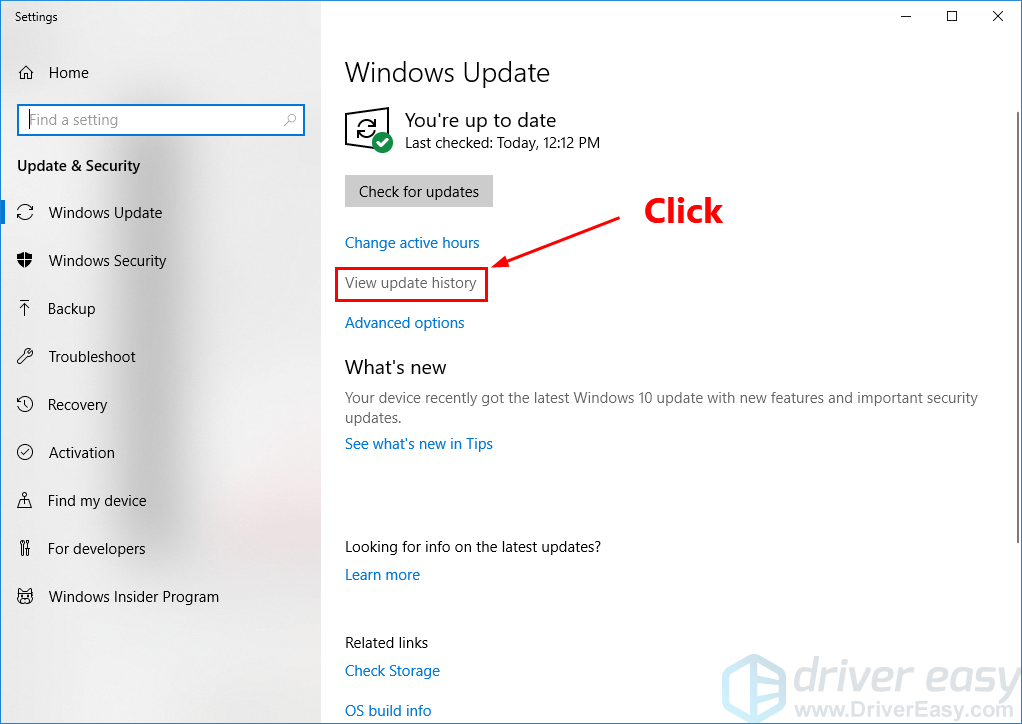
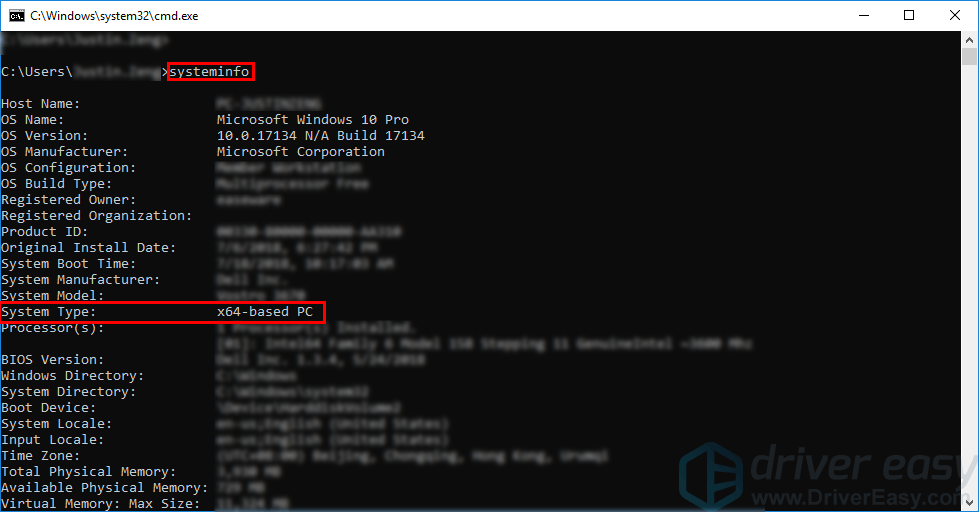
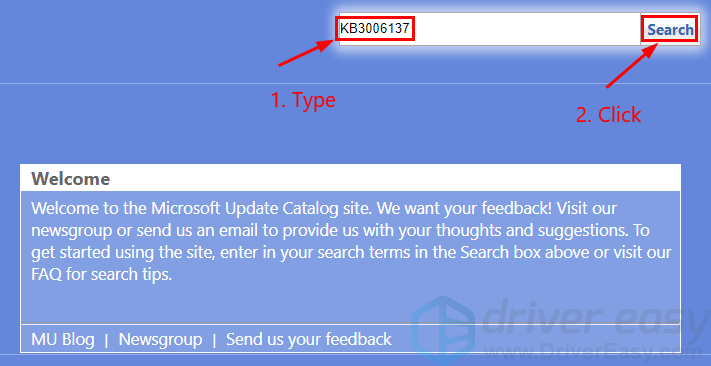
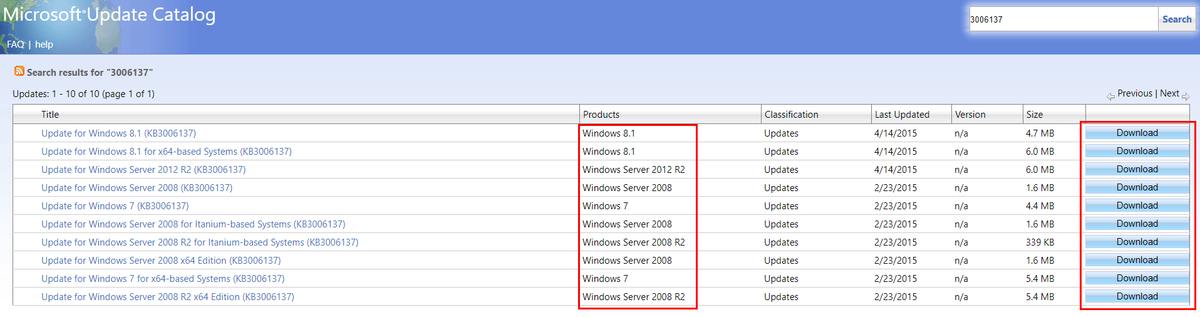
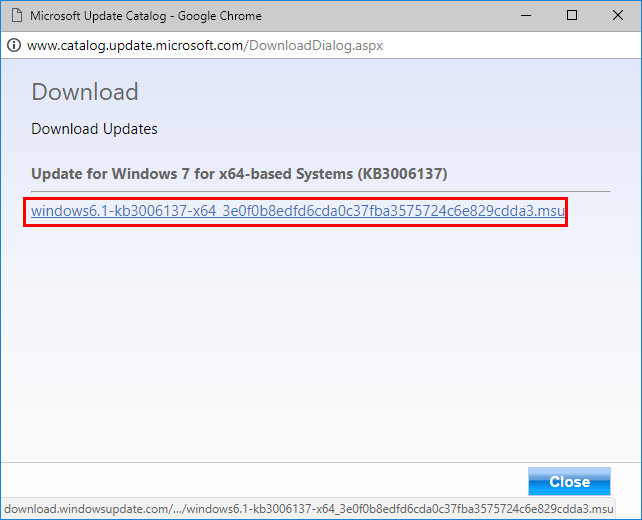
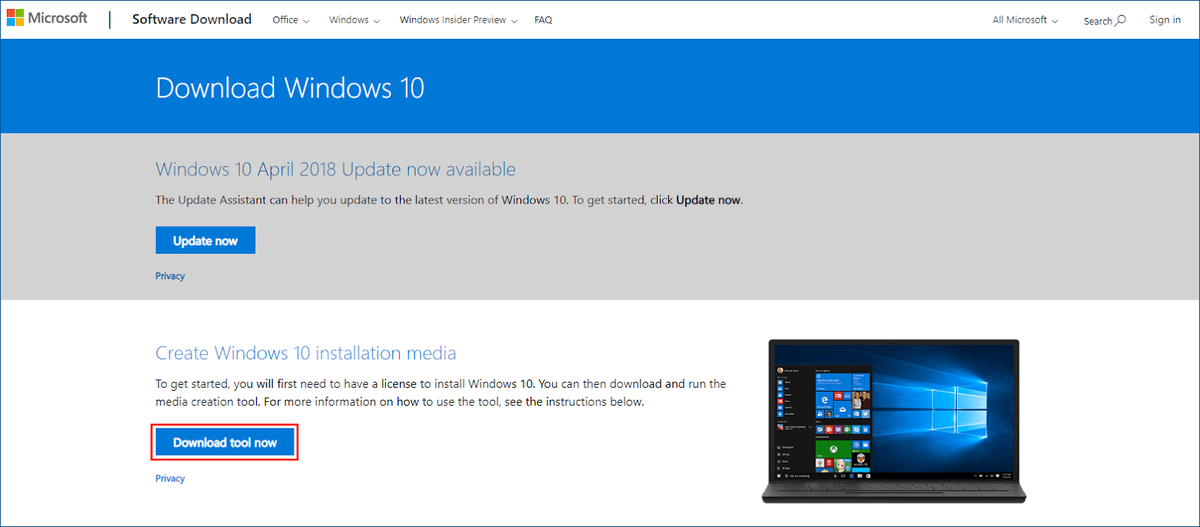
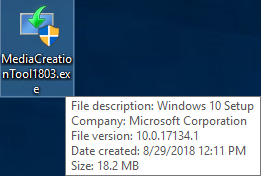
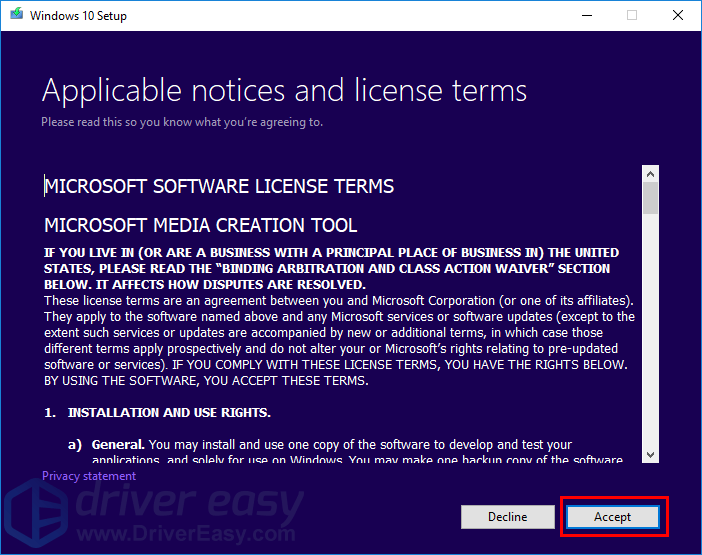
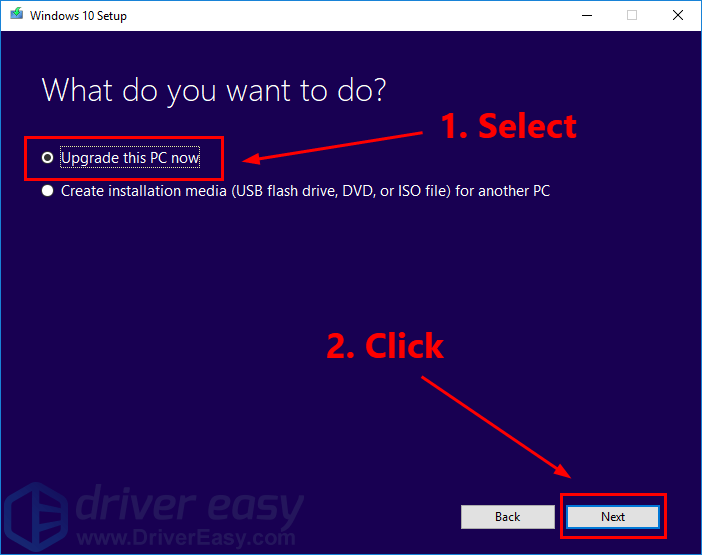
![[Solucionat] Modern Warfare Desconnectat a causa d'un error de transmissió](https://letmeknow.ch/img/network-issues/45/modern-warfare-disconnected-due-transmission-error.png)

![[Resolt] El mod de Garry continua fallant | Consells 2022](https://letmeknow.ch/img/knowledge/92/garry-s-mod-keeps-crashing-2022-tips.jpg)
![[FORJAT] Error 0xc19001e1 a Windows 10](https://letmeknow.ch/img/knowledge/04/error-0xc19001e1-windows-10.jpg)
![[RESOLUT] Intel Wi-Fi 6 AX201 no funciona](https://letmeknow.ch/img/knowledge/30/intel-wi-fi-6-ax201-not-working.jpg)

